作者:gsgtqlg_132 | 来源:互联网 | 2023-10-17 02:25
虽然小编记录的是在IDEA中连接mysql腾讯云数据库。当然,如果读者使用的是本地数据库,也是一样的操作,只是数据库的url书写有所不同。
一、运行环境
操作系统:Win10
开发工具:Intellij IDEA
二、Intellij IDEA中连接MySQL腾讯云数据库
1. 单击选择开发工具IDEA右侧的“Database”。
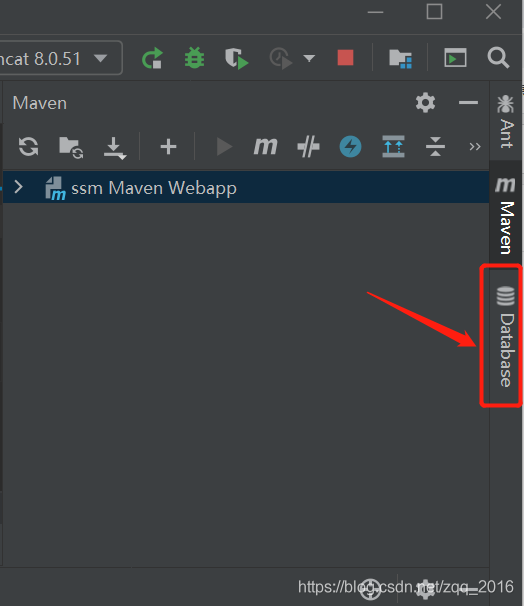
2. 点击“+”号,选择Data Source —> MySQL;如果需要使用其它数据库,比如Oracle、MongoDB等,选择其它种类的数据库即可。

3. 完成以上操作之后,首先填写下边的用户名、密码和URL;然后点击“Test Connection”,测试是否连接成功。若出现绿色打钩部分的内容,则说明连接成功。

注:此时数据库名可写可不写(博主没有填写数据库名), 但在jdbc.properties的url部分必须要填写数据库名,否则会报错。
4. 出现如下图所示,证明连接创建成功。

5. 右键单击“schemas”,新建一个Schema(可理解为数据库)。

6. 填写数据库名(如:test)。

7. 出现如下图所示,证明新建数据库test成功。

8. 右键单击数据库“test”,新建一个数据库表。

9. 首先填写数据库的表名(如:user),然后点击“+”号添加表的字段名、类型。

10. 成功创建数据库表user,如下图所示:

三、Intellij IDEA中的数据库的基础操作
1. 删除新建的数据库表(与删除新建的数据库操作相同)。
① 右键单击该表,选择“Drop” 即可删除。

2. 删除数据库中的数据。
① 选中要删除的那一行数据,然后点击“-”号。

② 右键单击选择“Submit”,即可完成删除操作。

本篇博客书写的内容,均为小编亲自操作后的整理。如果小伙伴有什么不懂的地方或者觉得有不妥的地方,欢迎评论探讨~